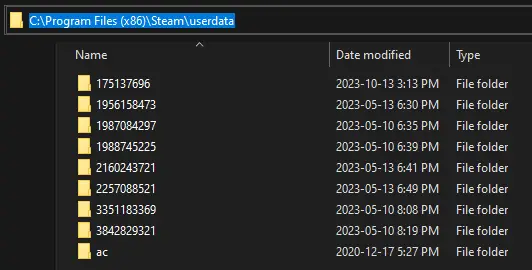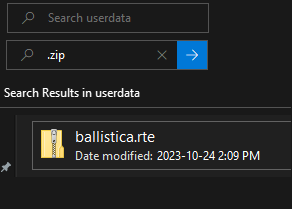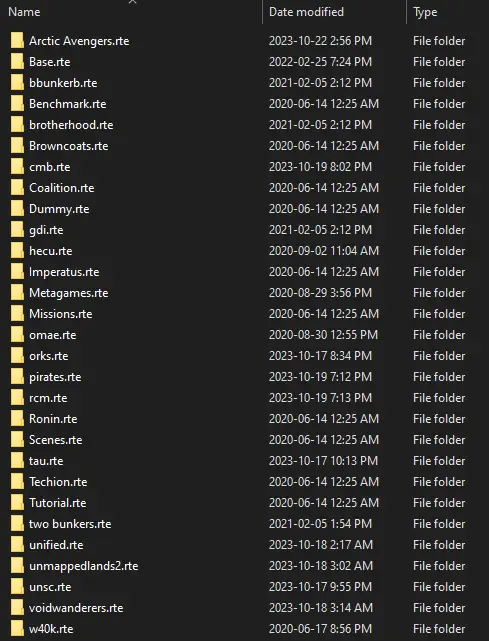Rozejrzałem się i odkryłem, jak umieścić dodatki warsztatowe w swojej grze bez konieczności pobierania innych stron internetowych lub forum.
Znajdowanie folderu
Problem z modami Warsztatu Steam polega na tym, że nie trafiają one we właściwe miejsce; utkną w folderze Steam zamiast przechodzić do folderu CC. Aby to uporządkować, wykonaj następujące kroki:
Pierwszy, udaj się do “dane użytkownika.” Możesz to zlokalizować w folderze Steam “Pliki programu (x86).” Na moim komputerze, ścieżka pliku wygląda tak:
W Eksploratorze plików systemu Windows, możesz przejść do tej ścieżki lub gdziekolwiek ją zainstalowałeś. Gdy już znajdziesz się w “dane użytkownika” falcówka, znajdziesz ukryte mody. Chociaż może tam znajdować się wiele folderów, z dziesiątkami folderów rozsianych po całej witrynie, znalezienie tego, czego szukasz, może wydawać się trudne. Ale nie martw się; istnieje przydatna sztuczka, która może Ci w tym pomóc.
Znajdowanie plików
Dzieje się tak z powodu działania modów Cortex. Są dostarczane w postaci przenośnych plików zip, które można przenosić i rozpakowywać w dowolnym miejscu. Aby je zlokalizować, możesz po prostu poszukać “.zamek błyskawiczny” w ciągu “dane użytkownika” falcówka. Tędy, możesz znaleźć mody bez konieczności przeszukiwania wielu folderów, i nie będziesz potrzebować żadnych podejrzanych programów do pobierania. To prosty sposób na uzyskanie dostępu do modów i ich zainstalowanie.
Instalowanie plików
Teraz, oto łatwa część:
Kliknij prawym przyciskiem myszy polecenie Cortex w bibliotece i wybierz “Właściwości.”
Z “Zainstalowane pliki” patka, otwórz “Kora” falcówka.
Weź wyodrębniony “rte” falcówka (możesz skorzystać z wbudowanego narzędzia do wyodrębniania plików systemu Windows; nie ma potrzeby WinRAR ani 7zip) i upuść go w folderze Cortex Command, umieszczając go obok drugiego “rte” lornetka składana.
I tak po prostu, wszystko gotowe. Możesz teraz pobrać dowolny mod warsztatowy, jaki chcesz. Pamiętać, większość modów rozpakowuje się do folderu z rozszerzeniem “rte” który zawiera fakt “rte” wewnątrz. Pamiętaj, aby umieścić prawdziwy “rte” w folderze Cortex, aby działał poprawnie.
To wszystko, co dzisiaj udostępniamy w tym celu Komenda Cortexu przewodnik. Ten przewodnik został pierwotnie stworzony i napisany przez SolarFlare1234. Na wypadek, gdybyśmy nie zaktualizowali tego przewodnika, możesz znaleźć najnowszą aktualizację, postępując zgodnie z tym połączyć.